컬러써클 팔레트
CLIP STUDIO PAINT의 [컬러써클] 팔레트는 외곽 써클(색상환)을 드래그하여 대략적인 색을 선택하고 가운데의 색 공간에서 그리기색을 선택할 수 있습니다.
선택한 색은 컬러써클 왼쪽 아래에 있는 컬러 아이콘에 표시됩니다. 또한 컬러써클의 오른쪽 아래에는 선택한 색이 수치로 표시됩니다. 수치 부분을 탭하면 컬러써클에 표시 중인 색 공간의 값을 RGB 값으로 전환할 수 있습니다.
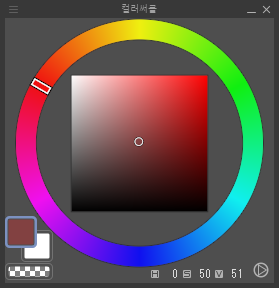
팔레트 오른쪽 아래에 있는 아이콘을 탭하면 색 공간을 전환할 수 있습니다.
또한 [컬러써클] 팔레트 메뉴에서 표시하려는 색 공간을 선택해도 전환할 수 있습니다.
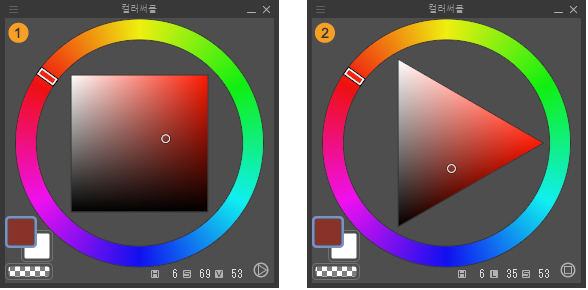
①HSV 색 공간
색조(Hue), 채도(Saturation), 명도(Value)를 조정하여 색을 설정할 수 있습니다.
②HLS 색 공간
색조(Hue), 휘도(Luminance), 채도(Saturation)를 조정하여 색을 설정할 수 있습니다.
컬러 아이콘
메인 컬러, 서브 컬러, 투명색 중에서 그릴 색이나 설정할 색을 선택할 수 있습니다.
메인 컬러와 서브 컬러는 표현색이 그레이인 브러시 끝 화상으로 그릴 때나 도형 및 말풍선을 그릴 때 조합하여 사용할 수 있습니다.
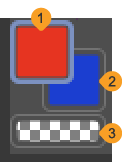
①메인 컬러
메인 그리기색이라고도 합니다. 메인 컬러 아이콘을 탭하면 색을 선택하는 팔레트에서 메인 컬러를 설정할 수 있습니다. 또한 그리기 계통 도구로 메인 컬러를 사용하여 그릴 수 있습니다.
②서브 컬러
보조 그리기색이라고도 합니다. 서브 컬러 아이콘을 탭하면 색을 선택하는 팔레트에서 서브 컬러를 설정할 수 있습니다. 또한 그리기 계통 도구로 서브 컬러를 사용하여 그릴 수 있습니다.
③투명색
탭하면 투명색으로 그릴 수 있습니다. 색 설정은 불가능합니다.
메모 | 메인 컬러와 서브 컬러 아이콘을 더블 탭하면 [색 설정] 대화 상자가 표시되어 색을 설정할 수 있습니다. 자세한 내용은 ‘색 설정 대화 상자’를 참조하세요. |
컬러써클 팔레트 표시
Windows/macOS/태블릿에서 [컬러써클] 팔레트 표시를 전환하려면 [창] 메뉴 → [컬러써클]을 선택합니다.